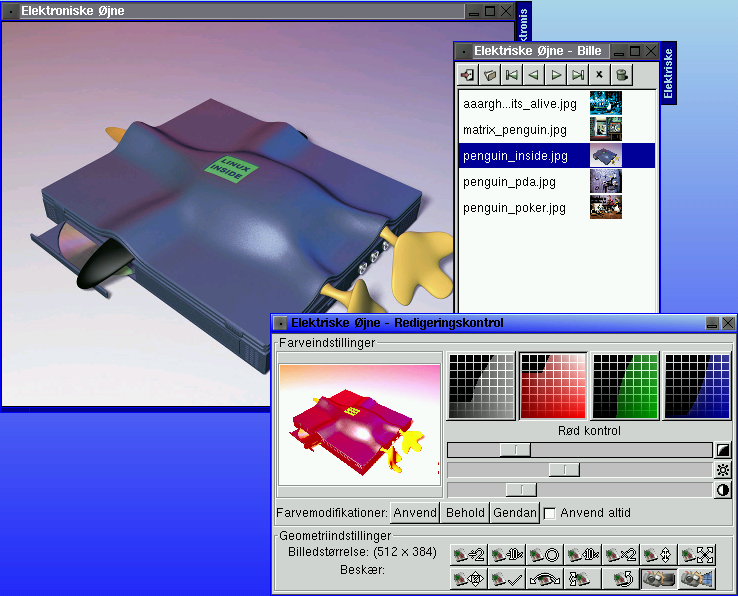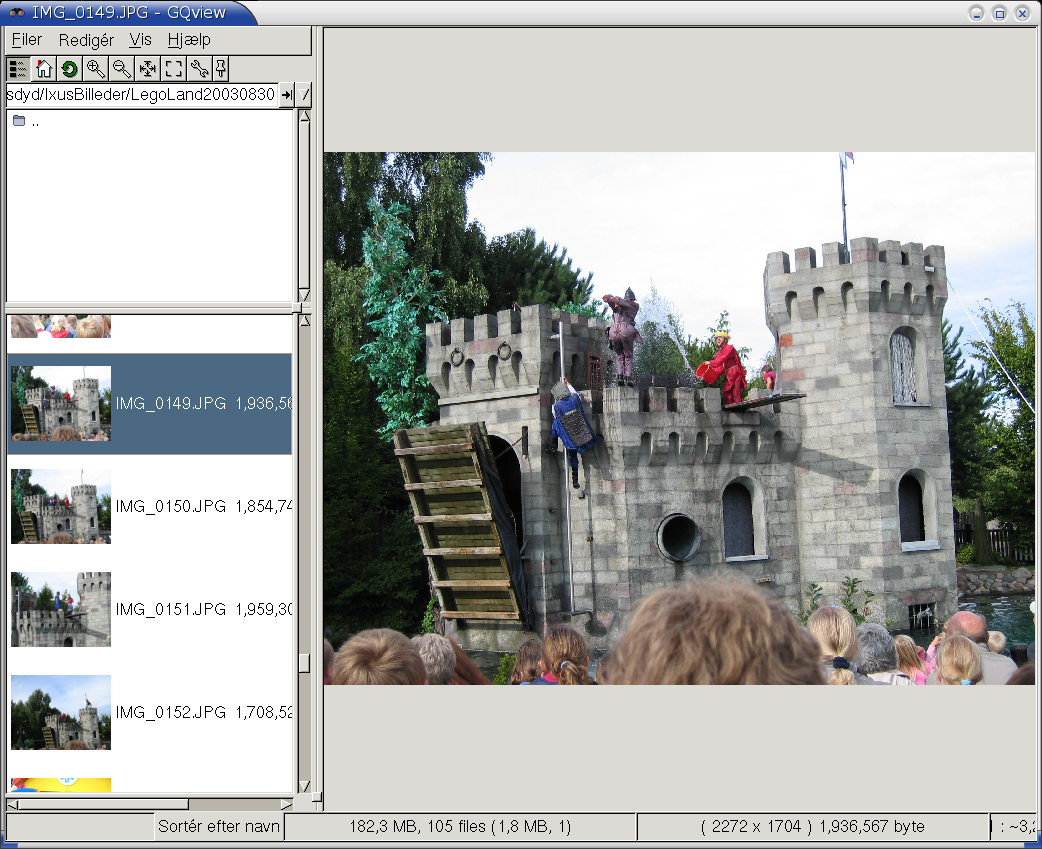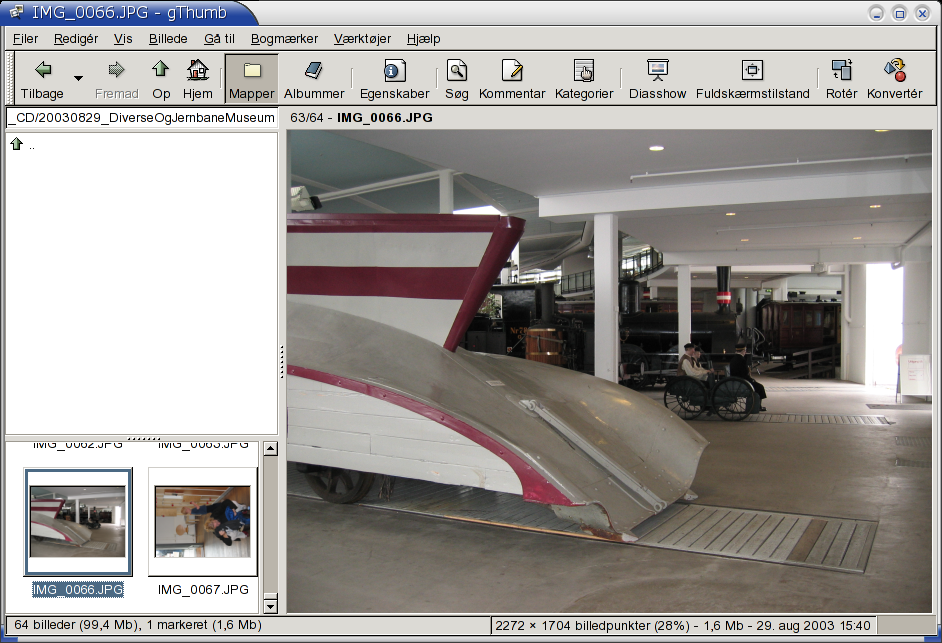Kapitel 4. Digitale billeder
4.1. Visning af billeder og simpel redigering
Dette afsnits overskrift dækker over programmer der primært anvendes til at fremvise billeder, og f.eks. sortere dem i albums. Dette er noget du ofte vil have brug for, f.eks. hvis du skal håndtere din samling af billeder taget med digitalkamera (se Afsnit 4.3), skannet ind, eller tilsvarende. De fleste af disse programmer har også mulighed for at redigere lidt i billederne, f.eks. rotere dem, gøre dem lysere, eller lignende. Mange har ligeledes mulighed for at tage et skærmskud af enten hele skærmen, eller dele af den.
4.1.1. Xli
Xli (X Load Image) er et kommandolinjeprogram til at se billeder under X med. Start det f.eks. med xli *jpg. Programmet er meget simpelt, men understøtter rotation af billeder (tryk r eller l), lysstyrke plus nogle få andre operationer (se xli(1) manual siden). Hvis du giver en liste af billeder til programmet, kan du bladre i dem med f.eks. mellemrum og p.
Fordelen ved Xli er at det følger med de fleste distributioner og det er formentlig allerede installeret på dit system. Endvidere er det rimeligt hurtigt, både til at vise billeder og til f.eks. at rotere dem.
4.1.2. Qiv
Et andet kommandolinjeprogram er Qiv. Programmet er mere avanceret end Xli og understøtter en del forskellige operationer på billeder, herunder rotation (tryk k eller l), lysstyrke, kontrast, gamma, osv. Programmet kan betjenes med mus, og har også en simpel form for udvælgelse, hvor du kan flytte billeder til et andet katalog.
Qiv er godt hvis du har mange billeder du gerne vil kigge på og du kan lide at se billeder i fuld skærm. Så kan du skrive
[tyge@hven ~]$ qiv --maxpect --scale_down --statusbar --fullscreen *jpg
Så vil Qiv sørge for at skalere alle billeder til skærmens størrelse og inkludere en statusbar der fortæller lidt information om hvert enkelt billede. Du kan bladre i billederne med space og backspace. Programmet er meget hurtigt til at indlæse og vise billeder og nemt at anvende – og statusinformationen gør det nemt at identificere billederne selv om du ser dem i fuld skærm. Du kan læse mere om hvad Qiv kan i qiv(1) manualsiden – her kan du f.eks. læse om Qivs muligheder for at lave simple slideshows.
Qiv følger med mange distributioner, men ellers er hjemmesiden www.klografx.net/qiv/.
4.1.3. Electric Eyes
Electric Eyes er endnu en billedviser. Den har alle de normale funktioner (rotering, skalering, ændring af farver, osv.) og understøtter en masse filformater. Desuden kan den bruges til at tage et skærmskud af hele skærmen eller et enkelt vindue og har nogle muligheder for redigering af det billede der vises.
Programmet startes med kommandoen ee billede, hvor "billede" er det billede du vil have vist (du kan også få ee til at vise flere billeder ved at skrive ee billede1 billede2). Undlades dette, startes programmet op med et velkomstbillede, hvorefter du kan højreklikke for at få en menu frem.
Hvis du vil anvende ee til at tage skærmskud med skal du vælge at ee skal vise redigeringsvinduet. Der findes to knapper til at tage skærmskud af enten hele skærmen eller en enkelt vindue.
En ulempe ved ee er at programmet ikke er specielt hurtigt, især ikke hvis du har bedt det om at vise flere billeder.
Programmet følger som standard med RedHat og de fleste andre distributioner, men ellers kan den hentes på rpmfind.net
4.1.4. GQview
GQview er en billedbrowser der er hurtig og simpel at bruge, og har et væld af indstillingsmuligheder. Forskellen fra en egentlig billedviser forstår vi her som at GQview som udgangspunkt viser en oversigt over diskstrukturen og miniaturer af de billeder der er i det katalog der i øjeblikket er åbent i programmet. Du kan skifte katalog ved at klikke i træstrukturen, og GQview vil så åbne alle billeder i det katalog du har klikket på, og vise dem i sin oversigtsliste.
GQview kan startes på forskellige måder. Hvis ikke du har det tilgængeligt i din menu, kan du køre kommandoen gqview, hvorefter GQview starter. Du kan se et eksempel på hvordan det kan se ud i Figur 4-2.
Hvis du klikker på en af miniaturerne, vises billedet til højre. Derefter kan du taste pilned eller pilop for vise det næste eller forrige billede. Du kan taste [ eller ] for at rotere det billede der vises. Der findes tastegenveje til de fleste operationer, og GQview er meget hurtig, både til at indlæse billeder og rotere dem.
GQview understøtter også albums, dvs. samlinger af billeder fra forskellige kataloger, hvilket kaldes "collections". GQview kan også bruges til at vise slideshows med og har en god fuldskærms tilstand.
GQview har et væld af indstillingsmuligheder, som du finder i "rediger" menuen, under "indstillinger". Her kan du f.eks. sætte om GQview som standard skal tilpasse de billeder der vises til skærmen, og hvilken metode der skal bruges ved zoom, om den skal gemme miniaturer for hurtigere generering, mv. Faktisk har GQview så mange indstillinger at det kan være lidt forvirrende i starten at finde ud af de mere avancerede. Der er ikke megen hjælp at hente i programmets dokumentation, men lidt eksperimentering vil formentlig gøre det klart hvad de enkelte indstillinger gør. GQview er et godt program, og vi anbefaler at du bruger lidt tid på at lære det at kende, hvis du har behov for at kigge en del på billeder.
GQview følger med mange distributioner, men ellers er hjemmesiden gqview.sourceforge.net.
4.1.5. gThumb
gThumb er en billedbrowser til Gnome miljøet. Hvis du ikke kan finde programmet i dine menuer, kan du starte det med kommandoen gthumb, hvorefter den vil vise de billeder der er i dit hjemmekatalog, eller det katalog du sidst har vist billeder fra. Et eksempel på hvordan gThumb kan se ud, kan du se i Figur 4-3.
I forhold til GQview ligner gThumb mere et Gnome program og integrerer mere med komponenterne i Gnome. Programmet understøtter også dansk og menuer mv. er således på dansk. Programmet har også noget mere funktionalitet, f.eks. kontrol over farver, bogmærker og mere understøttelse af inddeling af billeder i kategorier og albums. Desuden har programmet en god indeksbillede funktion, hvor du kan lave indeksbilleder der indeholder oversigter over dine billeder. gThumb kan også lave simple webalbums.
Ulempen ved gThumb er at det er en del langsommere end f.eks. GQview. Det har heller ikke helt så mange indstillingsmuligheder, f.eks. med hensyn til kvaliteten af miniaturer. På et meget hurtigt system er det muligvis ligemeget, men for et lidt langsommere kan det mærkes.
gThumb findes som pakke for de fleste distributioner der understøtter Gnome, men ellers er hjemmesiden gthumb.sourceforge.net.